
Bärbara datorer från mitten och hög prisklass är ofta utrustade med ett diskret grafikkort, medan vid budget eller specialutrustning per grafik, är videoutgångsprocessorn ansvarig. NVIDIA är ledande inom produktion av mobila videokort som ofta kan hittas i bärbara datorer från olika tillverkare. Listan över modeller som används är både GeForce 710m. Den kommer att drivas korrekt av en sådan grafikadapter endast efter att ha installerat lämpliga drivrutiner, som vi vill prata inom vår dagens artikel.
Vi letar efter och ladda ner drivrutiner för NVIDIA GeForce 710M-videokortet
Det finns olika sätt att söka efter förare - användningen av den officiella hemsidan för företaget Online Service eller Programvara, programvara från tredje part och webbtjänster eller ett standardsystem. Var och en av de listade metoderna har sina fördelar och nackdelar. Dessutom kommer var och en av dem att vara optimala i vissa situationer.Metod 1: Sida med förare på webbplatsen NVIDIA
Ett företag som tillverkar datorkomponenter i stor skala krävs för att ha sin egen officiella hemsida, där detaljerad information om produkter och olika ytterligare innehåll ska placeras. NVIDIA har en sådan resurs, och en hel del fördelas att arbeta med förarna. Därför kommer den bästa lösningen att ladda ner filer från den här källan, eftersom du är garanterad att ta emot arbetsprogram utan virus inuti.
Driver selection sida på NVIDIA webbplats
- Klicka på LX på länken ovan och gå till avsnittet "Drivers" på fliken.
- Här, för rätt sökning efter programvara, kommer det att vara nödvändigt att fylla i formuläret, det ser ut så här:
- Produkttyp: GeForce;
- Produktserie: GeForce 700M-serien (bärbara datorer);
- Produktfamilj: GeForce 710m;
- Operativsystem: Ange i enlighet med den aktuella versionen och utsläpp av OS;
- Windows Driver Typ: Standard;
- Ladda ner typ: Spel Ready Driver (GRD);
- Språk: Välj ett lämpligt programvarugränssnitt.
När du är klar klickar du på "Sök" för att gå till föraren.
- På fliken Stödda produkter kan du än en gång se till att föraren som finns är kompatibel med aktiv utrustning och klicka sedan på "Hämta nu".
- Bekräfta reglerna för licensavtal och fortsätt att ladda ner filer.
- I slutet av nedladdningen, kör installationsprogrammet och vänta tills den packar upp alla bibliotek i systemet.
- Installationsguiden Kontrollera systemkompatibilitet.
- Kommer att bli ombedd att ställa in installationsparametrar. Oerfarna användare rekommenderar vi dig att välja alternativet "Express (rekommenderas)". Med den här konfigurationen kommer alla tillgängliga NVIDIA-komponenter att installeras och uppdateras. Med den valda "selektiva installationen (avancerade inställningar)" kan användaren självständigt välja den programvara som krävs för installation. Listan kommer att vara närvarande - "NVIDIA GeForce Erfarenhet", "PhysX System Software" och den önskade "grafikdrivrutinen". Namnet är markerat i blått, och när du klickar på det, flyttas du till några av våra föremål, där den beskriver i detalj om syftet med dessa verktyg.
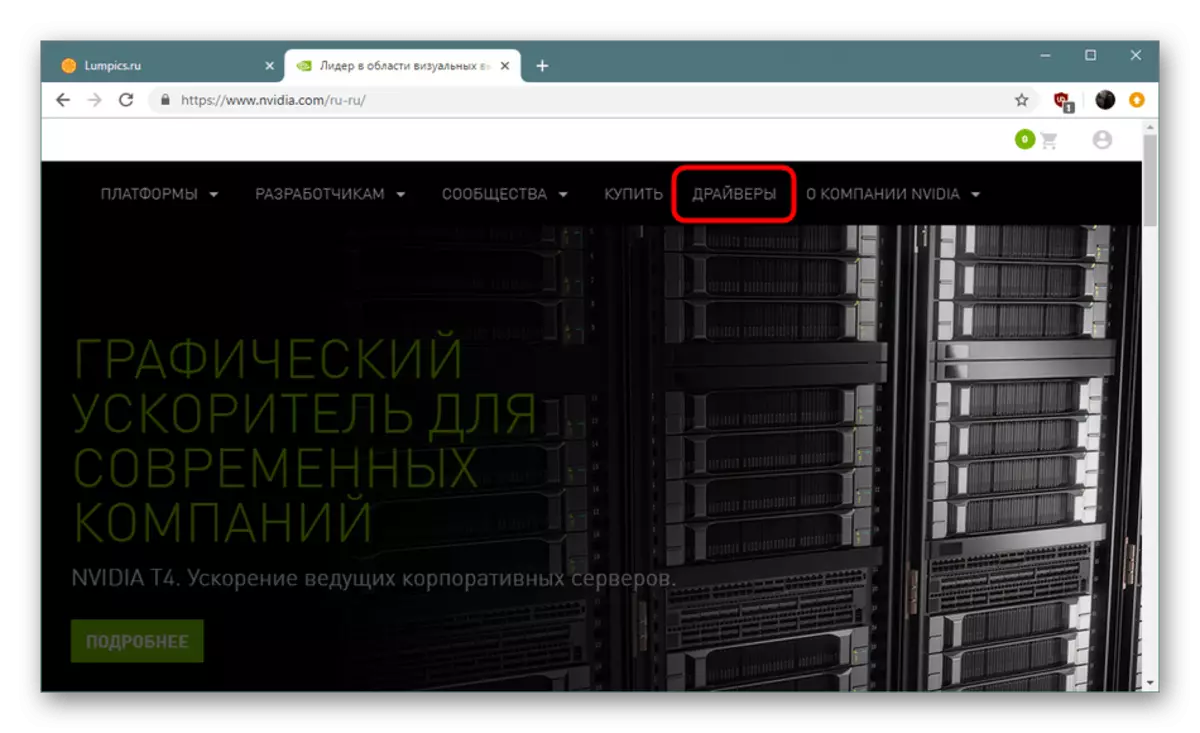
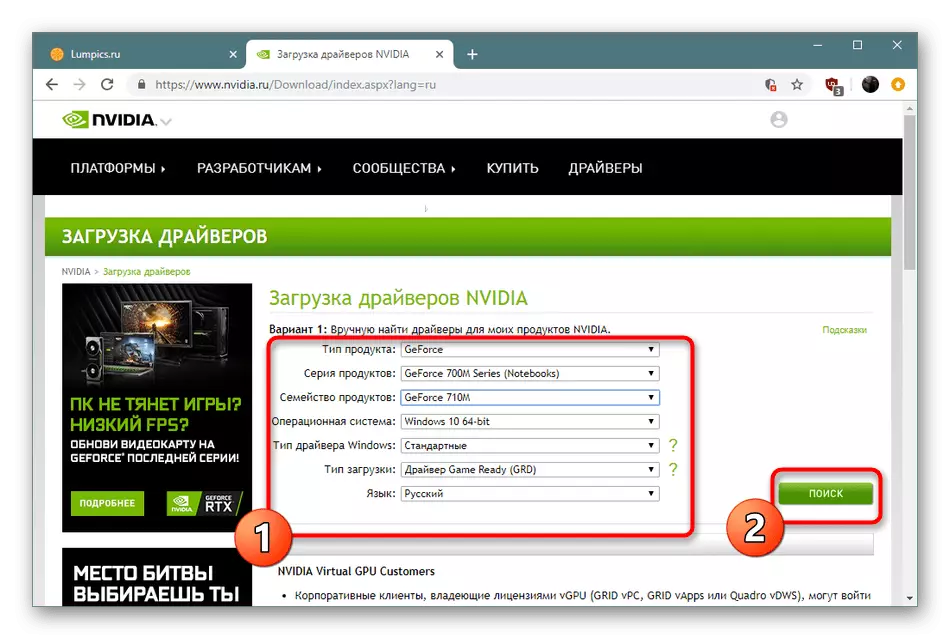
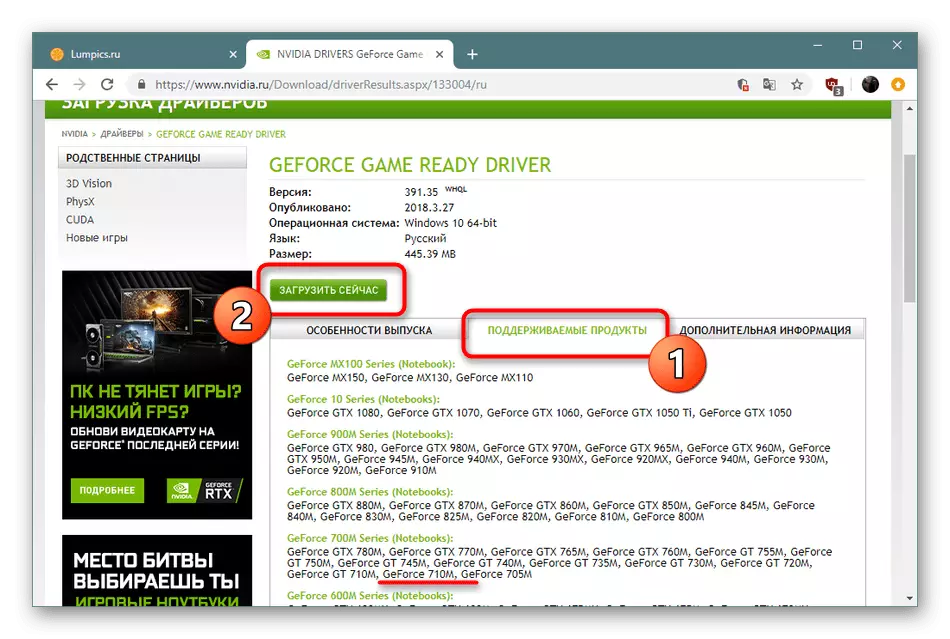

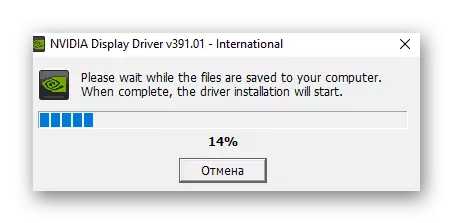

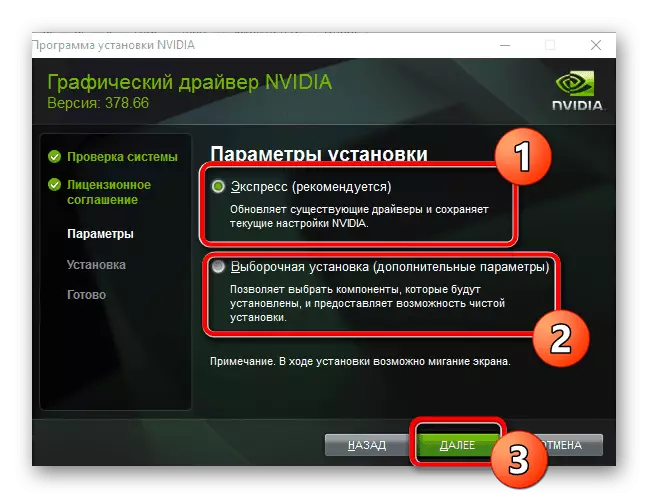
Driver installation tar lite tid, och efter att skärmen kommer att visas om den bärbara datorns omstart. Bekräfta det som omstart kräver att alla innovationer trädde i kraft och grafikadaptern fungerade korrekt.
Metod 2: Online service från utvecklaren
Det finns ett alternativ att kringgå följande sökprocedur. Det kommer att vara särskilt användbart för de användare som har svårt att ange versionen och utsläpp av operatörerna eller bara vill spara tid genom att köra automatisk skanning och val av föraren. Vi pratar om den officiella servicen NVIDIA, och interaktionsförfarandet ser ut så här:
Officiell onlinetjänst för drivrutinsökning
- Gå till skanningssidan och vänta på att analysen slutförts. Under denna operation kommer verktyget att kontrollera det använda grafikkortet, bestämmer operativsystemet och dess urladdning.
- Observera att det optimala alternativet kommer att vara öppnandet av den här webbresursen via Internet Explorer eller Microsoft Edge-webbläsaren, eftersom de är kompatibla med Java. I samma Google Chrome eller Yandex.Browser kan verktyget inte fungera korrekt. Java måste dock förinstalleras på datorn. Om du ännu inte har gjort det, kolla in anvisningarna nedan.

Metod 3: Företagsprogramvara GeForce erfarenhet
Om du har bekantat dig med vägen 1, vet du att standarduppsättningen av programvara även innehåller NVIDIA GeForce-upplevelse. En sådan applikation gör det möjligt att inte bara konfigurera grafik i applikationer och operativsystem, men innehåller också ett drivrutinsuppdateringsverktyg. Periodiskt börjar det självständigt, men inget hindrar dig från att starta det manuellt och hämta det nödvändiga filpaketet för NVIDIA GeForce 710m. Utökade instruktioner för utförande av uppgiften läses i en annan artikel med följande länk.
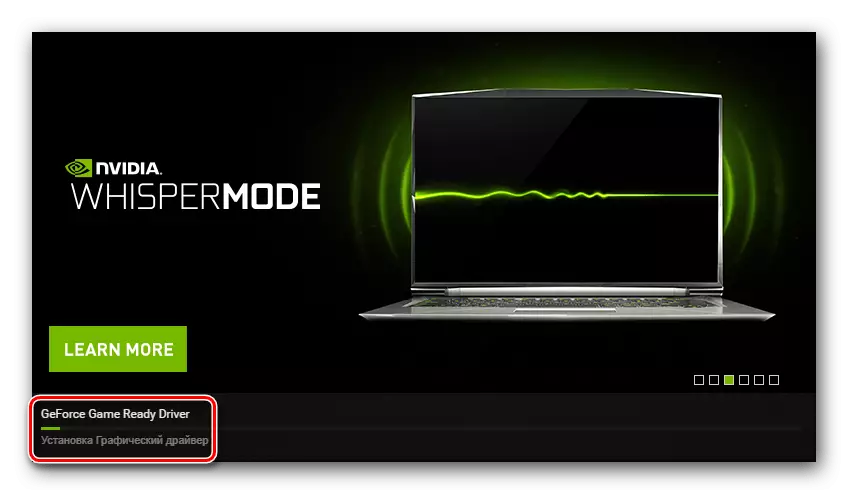
Läs mer: Installera videokortdrivrutiner med NVIDIA GeForce-upplevelse
Metod 4: Programvara för uppdatering och installation av drivrutiner
Notebook-användare använder vanligtvis den officiella licensierade skivan, som ingår i satsen för att installera de nödvändiga drivrutinerna. Grafikadaptern uppdateras dock ganska ofta, och den gamla versionen finns på disken. Dessutom kan CD gå vilse. Om det behövs är massanläggningen av förare en bra lösning för att vädja till speciella tredjepartsansökningar. Det finns ett separat material på vår webbplats dedikerad till ämnena liknande lösningar.
Läs mer: De bästa programmen för installation av drivrutiner
Förutom recensioner finns det instruktioner för användning av specifik programvara, till exempel förarpackningslösning. Vi har mycket rekommenderat att bekanta dig med det om du bestämmer dig för att använda ett sätt med tredjepartsapplikationer. Resten av programvaran fungerar med samma princip, så handboken nedan kan betraktas som nästan universell.

Läs mer: Så här uppdaterar du drivrutiner på en dator med drivkraftlösning
Metod 5: NVIDIA GeForce 710m identifierare
NVIDIA GeForce 710m Graphical Adapter anses, liksom alla andra sådana komponenter, har ett unikt nummer som definierar enheten i operativsystemet. Det nödvändiga grafikkortet har en sådan identifierare enligt följande:
Pci \ ven_10de & dev_1295

Nu finns det många en mängd användbara webbtjänster på Internet, bland annat situationer för att söka och ladda ner drivrutiner på enhetens ID. Du känner till chip-identifieraren, det är bara att använda en av dessa resurser för att hitta lämpliga filer. Läs mer om detta i en annan vår artikel nästa.
Läs mer: Sök efter maskinvaruförare
Metod 6: Inbyggt Windows-verktyg
Menyn Enhetshanteraren i Windows lagrar information om alla anslutna och inbyggda enheter, inklusive grafikkortet. Men inte all användare vet att förutom utmatningen av användbar information finns det en sökfunktion och installation av programuppdateringar. Du kan använda den genom att klicka på PCM på utrustningen och välja "Update Driver" -posten. Därefter anges sökalternativet via Internet och det är bara att vänta på att förfarandet slutförts.

Läs mer: Installera drivrutiner med vanliga Windows-verktyg
Varje grafikadapter kommer att fungera regelbundet endast om det finns kompatibla drivrutiner, helst den senaste versionen. Därför måste någon användare välja möjlighet att söka och installera, vilket kommer att vara optimalt. Du känner till dem alla, det är bara att bekanta sig mer i detalj och fatta ett beslut.
